将PPT转换成JPG有两种主要的方法:
方法一:在PowerPoint中进行转换
1. 打开PPT文件,进入需要转换的幻灯片。
2. 点击“文件”选项卡并选择“另存为”。
3. 在“文件类型”下拉列表中选择“JPEG文件互换格式(*.jpg)”。
4. 点击“保存”。
5. 弹出的“图片选项”窗口中,可以选择保存文件的文件夹和文件名称,然后选择要转换的幻灯片或整个演示文稿。
6. 点击“选项”按钮,可以进行一些高级选项的设置,例如图片的分辨率等。
7. 点击“确定”按钮,开始转换。
方法二:使用截屏工具进行截图
1. 打开PPT文件,进入需要转换的幻灯片。
2. 使用Windows自带的截屏工具,按下“Win + Shift + S”快捷键,或者在“开始”菜单中搜索“截屏”程序。
3. 在截屏工具界面中,选择要截取的区域,例如整个幻灯片或者当前窗口。
4. 截取完成后,截屏工具会自动将截图复制到剪贴板中。
5. 打开画图工具,按下“Ctrl + V”将已经复制的图片粘贴到画图工具中。
6. 在画图工具中选择“文件” > “另存为”,将图片保存为JPG格式即可。
以上两种方法均可以将PPT文件快速转换成JPG格式的图片。
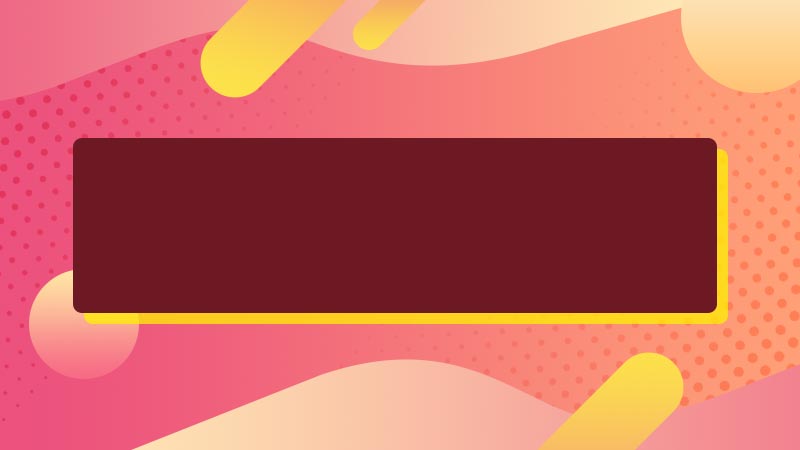




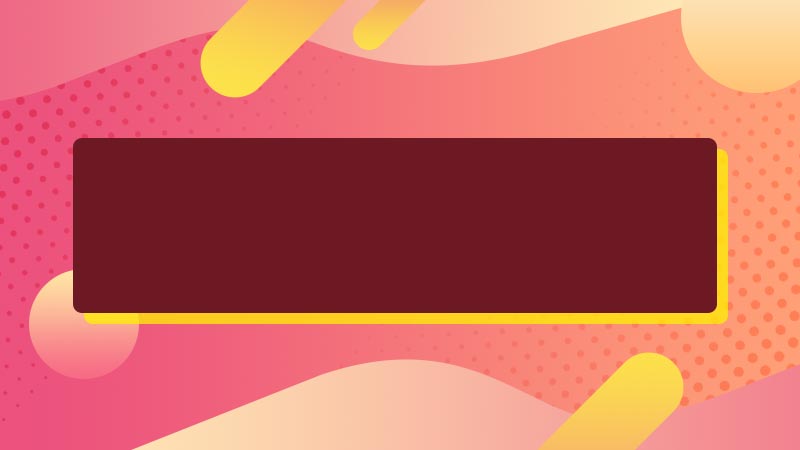



全部回复
